Actualice el firmware de los discos duros en el arreglo MD32XX - MD36XX
概要: Cómo actualizar el firmware de los discos duros físicos
この記事は次に適用されます:
この記事は次には適用されません:
この記事は、特定の製品に関連付けられていません。
すべての製品パージョンがこの記事に記載されているわけではありません。
現象
 Nota: Este artículo forma parte de la biblioteca de conocimientos de Dell PowerVault, que se encuentra disponible aquí
Nota: Este artículo forma parte de la biblioteca de conocimientos de Dell PowerVault, que se encuentra disponible aquí
En este tutorial, se explica cómo actualizar el firmware de los discos duros en un arreglo de discos PowerVault.
Advertencia: Este tutorial está dirigido a PowerVault MD32XX o PowerVault MD36XX. Este procedimiento requiere la implementación de un apagado de producción. El arreglo debe estar en un estado “óptimo”. Si necesita ayuda, no dude en comunicarse con el soporte técnico.
Requisitos previos:
- No se deben escribir I/O en los discos durante la actualización.
- Los LUN deben eliminarse de los servidores o los servidores que acceden a ellos deben estar apagados.
- Como medida preventiva, se recomienda contar con un respaldo completo de los datos actuales en el arreglo.
Descargue el paquete más reciente A25_MD32_MD34_MD36_MD38_HDD_Firmware_with_ReadMe.zip que contiene las versiones del firmware de los discos duros (el archivo "release note" se incluye en este paquete).
Descomprima el archivo para explorar el contenido.
Pasos
Inicie MDSM.
Haga clic en Support (Soporte)y, a continuación, seleccione Download Firmware (Descargar firmware) (consulte la imagen a continuación).
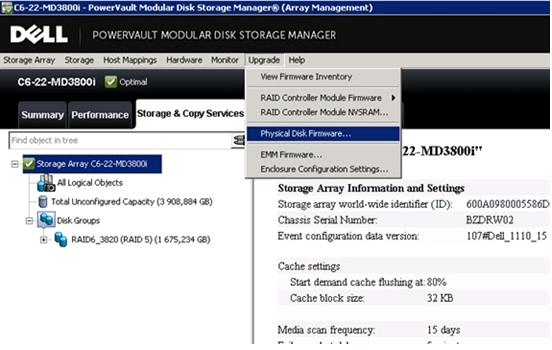
Figura 1: Opción de disco físico de actualización de MDSM
En la siguiente pantalla, haga clic en Agregar para seleccionar los paquetes según sus necesidades.
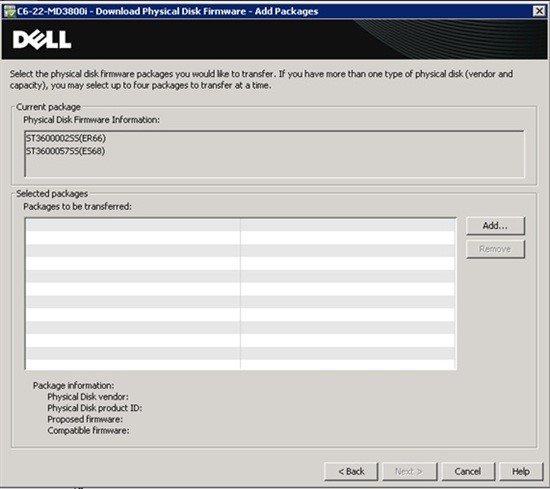
Figura 2: Pantalla Descargar firmware de
disco físico Por ejemplo:
\MD32x0_MD32x0i_MD36x0i_HDD_FW_A2_R304271\Seagate_ST3500414SS_KS69.df
\MD32x0_MD32x0i_MD36x0i_HDD_FW_A2_R304271\Hitachi
Hitachi_HUS156045VLS600_E516.df
- Una vez que se seleccionan los paquetes, haga clic en Siguiente y valide.
- Aparecerá un mensaje que le informará sobre el éxito de la actualización.
 Nota: El proceso de actualización puede durar hasta 20 minutos.
Nota: El proceso de actualización puede durar hasta 20 minutos.
原因
解決方法
対象製品
PowerVault MD3200, PowerVault MD3200i, PowerVault MD3220, PowerVault MD3220i, PowerVault MD3260, PowerVault MD3260i, PowerVault MD3600F, PowerVault MD3600i, PowerVault MD3620F, PowerVault MD3620i, PowerVault MD3660f, PowerVault MD3660i文書のプロパティ
文書番号: 000137237
文書の種類: Solution
最終更新: 04 10月 2021
バージョン: 5
質問に対する他のDellユーザーからの回答を見つける
サポート サービス
お使いのデバイスがサポート サービスの対象かどうかを確認してください。